
កម្មវិធី Adobe Flash Player មិនត្រូវបានគេចាត់ទុកថាជាកម្មវិធីជំនួយដែលមានស្ថេរភាពបំផុតនោះទេព្រោះវាផ្ទុកនូវភាពងាយរងគ្រោះជាច្រើនដែលអ្នកអភិវឌ្ឍន៍ឧបករណ៍នេះព្យាយាមបិទជាមួយនឹងការធ្វើបច្ចុប្បន្នភាពថ្មីនីមួយៗ។ សម្រាប់ហេតុផលនេះហើយដែល Flash Player ត្រូវតែធ្វើបច្ចុប្បន្នភាព។ ប៉ុន្តែចុះយ៉ាងណាបើការផ្លាស់ប្តូរ Flash Player បរាជ័យក្នុងការបញ្ចប់?
វាអាចមានបញ្ហានៅពេលធ្វើបច្ចុប្បន្នភាព Flash Player សម្រាប់ហេតុផលផ្សេងៗ។ នៅក្នុងការណែនាំខ្លីនេះយើងនឹងព្យាយាមពិចារណាវិធីសំខាន់ៗដើម្បីដោះស្រាយបញ្ហានេះ។
អ្វីដែលត្រូវធ្វើប្រសិនបើ Flash Player មិនត្រូវបានធ្វើបច្ចុប្បន្នភាព?
វិធីទី ១ ៈចាប់ផ្តើមកុំព្យូទ័រឡើងវិញ
ដំបូងត្រូវប្រឈមមុខនឹងបញ្ហានៃការធ្វើបច្ចុប្បន្នភាព Flash Player អ្នកប្រាកដជាត្រូវចាប់ផ្តើមប្រព័ន្ធឡើងវិញដែលក្នុងករណីភាគច្រើនអនុញ្ញាតឱ្យអ្នកដោះស្រាយបញ្ហាបានដោយជោគជ័យ។
វិធីទី ២ ៈធ្វើបច្ចុប្បន្នភាព browser
មានបញ្ហាជាច្រើននៅពេលដំឡើងឬធ្វើបច្ចុប្បន្នភាព Flash Player កើតឡើងយ៉ាងច្បាស់ដោយសារតែកំណែកម្មវិធីរុករកហួសសម័យដែលបានតំឡើងនៅលើកុំព្យូទ័រ។ ពិនិត្យមើលកម្មវិធីរុករករបស់អ្នកដើម្បីទទួលបានព័ត៌មានថ្មីៗហើយប្រសិនបើរកឃើញសូមប្រាកដថាតំឡើងវា។
វិធីធ្វើបច្ចុប្បន្នភាពកម្មវិធីរុករក Mozilla Firefox
វិធីធ្វើបច្ចុប្បន្នភាពកម្មវិធីរុករកល្ខោន
វិធីទី ៣ ៈតំឡើងកម្មវិធីជំនួយឡើងវិញ
កម្មវិធីជំនួយប្រហែលជាមិនដំណើរការត្រឹមត្រូវនៅលើកុំព្យូទ័ររបស់អ្នកទេដូច្នេះហើយដើម្បីដោះស្រាយបញ្ហាអ្នកប្រហែលជាត្រូវតំឡើង Flash Player ឡើងវិញ។
ដំបូងអ្នកត្រូវដក Flash Player ចេញពីកុំព្យូទ័រ។ អាចធ្វើទៅបានប្រសិនបើអ្នកលុបវាតាមរបៀបមិនស្តង់ដារតាមរយៈ "ផ្ទាំងបញ្ជា" ហើយប្រើកម្មវិធីឯកទេសឧទាហរណ៍ Revo Uninstaller សម្រាប់ការដកយកចេញពេញលេញដែលបន្ទាប់ពីដកយកចេញកម្មវិធីតំឡើងដែលបានតំឡើងនឹងស្កេនរកថតឯកសារនិងកំណត់ត្រាដែលនៅសល់នៅលើកុំព្យូទ័រ។ នៅក្នុងបញ្ជីឈ្មោះ។
វិធីដក Flash Player ចេញពីកុំព្យូទ័ររបស់អ្នកទាំងស្រុង
បន្ទាប់ពីបញ្ចប់ការដកយកចេញពេញលេញនៃ Flash Player ចាប់ផ្តើមកុំព្យូទ័ររបស់អ្នកឡើងវិញហើយបន្ទាប់មកបន្តការតំឡើងស្អាត។
វិធីតំឡើងឧបករណ៍ចាក់ពន្លឺលើកុំព្យូទ័រ
វិធីទី ៤៖ ដំឡើង Flash Player ដោយផ្ទាល់
ឯកសារជាមួយ Flash Player ដែលត្រូវបានទាញយកពីគេហទំព័រផ្លូវការមិនមែនជាអ្នកតំឡើងទេប៉ុន្តែជាកម្មវិធីតូចមួយដែលផ្ទុកនូវ Flash ចាំបាច់ជំនាន់ថ្មីដាក់ក្នុងកុំព្យួទ័រហើយបន្ទាប់មកតំឡើងវានៅលើកុំព្យូទ័រ។
សម្រាប់ហេតុផលមួយចំនួនឧទាហរណ៍ដោយសារតែបញ្ហាជាមួយម៉ាស៊ីនមេអាដាប់ធ័រឬដោយសារតែជញ្ជាំងភ្លើងរបស់អ្នករារាំងអ្នកដំឡើងពីការចូលប្រើបណ្តាញការធ្វើបច្ចុប្បន្នភាពមិនអាចទាញយកបានត្រឹមត្រូវទេដូច្នេះវាត្រូវបានតំឡើងនៅលើកុំព្យូទ័រ។
តាមតំណភ្ជាប់នេះទៅកាន់ទំព័រទាញយកសម្រាប់កម្មវិធីតំឡើង Adobe Flash Player ។ ទាញយកកំណែដែលត្រូវនឹងប្រព័ន្ធប្រតិបត្តិការនិងកម្មវិធីរុករករបស់អ្នកហើយបន្ទាប់មកដំណើរការឯកសារដែលបានទាញយកហើយព្យាយាមបំពេញនីតិវិធីធ្វើបច្ចុប្បន្នភាពកម្មវិធី Flash Player ។
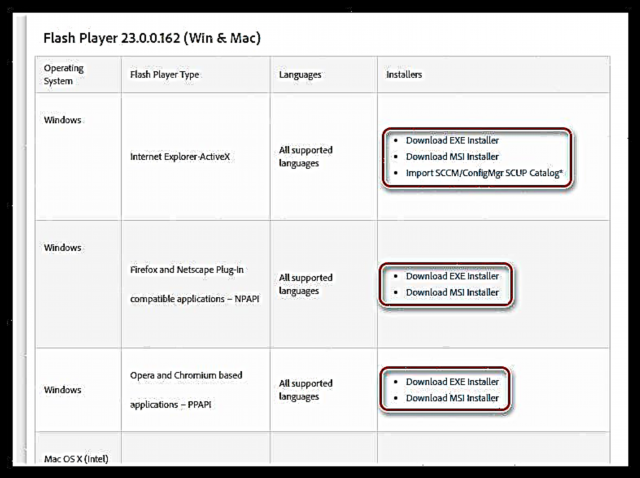
វិធីទី ៥ ៈបិទកំចាត់មេរោគ
ប្រាកដណាស់អ្នកបានលឺម្តងហើយម្តងទៀតអំពីគ្រោះថ្នាក់នៃការដំឡើង Flash Player នៅលើកុំព្យូទ័ររបស់អ្នក។ ក្រុមហ៊ុនផលិតកម្មវិធីរុករកជាច្រើនចង់បដិសេធការគាំទ្ររបស់កម្មវិធីជំនួយនេះហើយកម្មវិធីប្រឆាំងមេរោគមួយចំនួនអាចនឹងដំណើរការ Flash Player សម្រាប់សកម្មភាពមេរោគ។
ក្នុងករណីនេះយើងសូមណែនាំឱ្យអ្នកបញ្ចប់ដំណើរការធ្វើឱ្យទាន់សម័យរបស់ Flash Player ទាំងអស់ត្រូវបិទដំណើរការកំចាត់មេរោគរយៈពេលពីរបីនាទីហើយបន្ទាប់មកធ្វើបច្ចុប្បន្នភាពកម្មវិធីជំនួយឡើងវិញ។ បន្ទាប់ពីធ្វើបច្ចុប្បន្នភាពកម្មវិធី Flash Player កំចាត់មេរោគអាចត្រូវបានបើកម្តងទៀត។
អត្ថបទនេះរាយនូវវិធីសំខាន់ៗដែលអ្នកអាចដោះស្រាយបញ្ហាដោយការធ្វើបច្ចុប្បន្នភាព Flash Player នៅលើកុំព្យូទ័ររបស់អ្នក។ ប្រសិនបើអ្នកមានវិធីផ្ទាល់ខ្លួនដើម្បីដោះស្រាយបញ្ហានេះសូមប្រាប់យើងអំពីវានៅក្នុងមតិយោបល់។











